Forskellige udvidelser kan forstyrre Brave browser og blokere sider
- For at rette op på denne side er blevet blokeret af Brave-fejl, skal du sikre dig, at din VPN ikke forstyrrer den.
- I nogle tilfælde vil en beskadiget installation forårsage problemet, du skal muligvis geninstallere browseren.
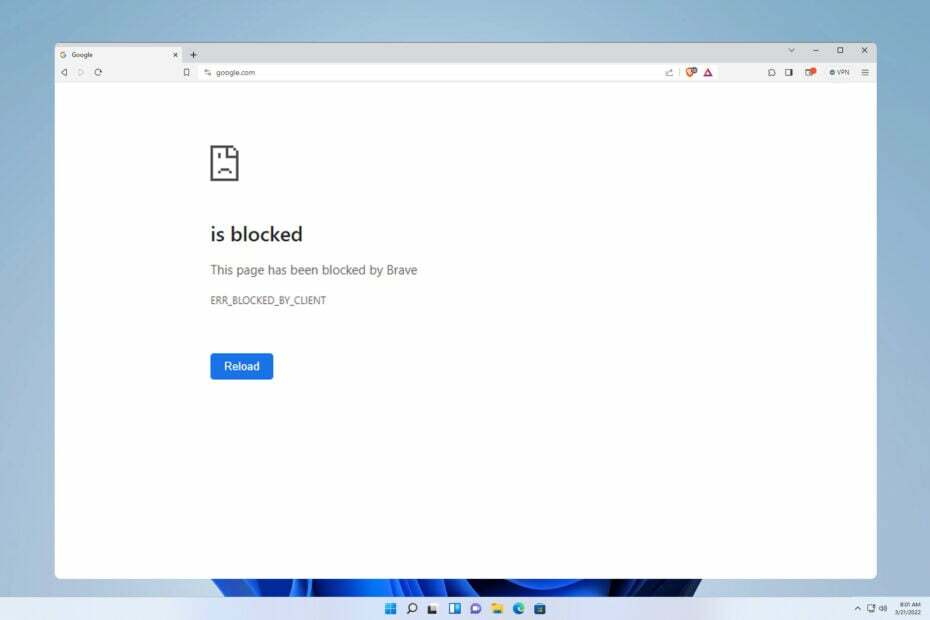
Denne side er blevet blokeret af Brave besked kan vises, når du besøger ethvert websted, og det vil fuldstændig forhindre dig i at få adgang til denne side.
Ikke at kunne få adgang til bestemte websteder kan være et stort problem, især hvis du bruger dem til skole- eller forretningsprojekter, så i dag viser vi dig, hvordan du løser dette problem.
Hvorfor bliver jeg blokeret fra en hjemmeside?
- Tredjepartsudvidelser kan forhindre Brave i at få adgang til bestemte sider.
- VPN- eller antivirussoftware på din pc kan nogle gange blokere visse websteder.
- Beskadiget browserinstallation eller cacheproblemer kan også forårsage dette problem.
- Hvordan løser jeg denne side er blevet blokeret af Brave?
- 1. Deaktiver udvidelser
- 2. Skift Avast VPN-indstillinger
- 3. Geninstaller Brave
- Hvordan fjerner jeg blokeringen af et websted, der er blokeret af administratoren?
Hvordan løser jeg denne side er blevet blokeret af Brave?
1. Deaktiver udvidelser
- Klik på Menu knappen i øverste højre hjørne og vælg Udvidelser.
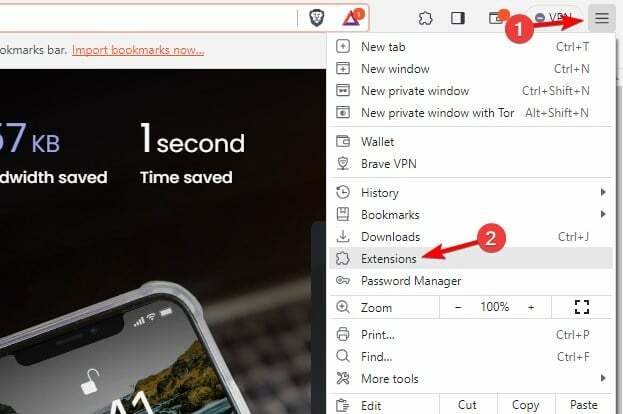
- Klik derefter på kontakten ud for alle udvidelser.

- Genstart browseren og kontroller, om problemet stadig er der med alle udvidelser deaktiveret.
- Hvis problemet er løst, skal du aktivere udvidelser én efter én, indtil det lykkes dig at finde den udvidelse, der forårsager problemet.
2. Skift Avast VPN-indstillinger
- Åbn Avast VPN og klik på i øverste højre hjørne Menu. Vælg derefter Indstillinger.

- Vælg derefter VPN-protokoller i venstre rude. Vælg i højre rude Efterligne.

- Gem ændringer.
Husk, at anden VPN-software kan forårsage problemer, men de fleste brugere rapporterede problemer med Avast VPN.
3. Geninstaller Brave
- Tryk på Windows tasten + jeg at åbne Indstillinger app.
- Gå til Apps og vælg Installerede apps.

- Find derefter Brave på listen, klik på prikkerne ved siden af den, og vælg Afinstaller.

- Når browseren er fjernet, skal du installere den igen og kontrollere, om det løser problemet.
Hvordan fjerner jeg blokeringen af et websted, der er blokeret af administratoren?
Hvis en side er blokeret af administratoren, skal du justere dine sikkerhedsindstillinger, såsom websidefiltrering i dit antivirus. Vi behandlede dette problem i dybden i vores Denne side er blevet blokeret af din administrator guide, så gå ikke glip af det.
Som du kan se, er det nemt at rette Denne side er blevet blokeret af Brave err_blocked_by_client fejl, og i de fleste tilfælde er alt, hvad du skal gøre, at deaktivere en problematisk udvidelse eller justere dine VPN-indstillinger.
- Fix: Denne side er blokeret af Microsoft Edge
- doh.xfinity.com Certifikatfejl: Sådan rettes det
Desværre er dette ikke det eneste problem, du kan støde på, og mange rapporterede, at Brave browser virker ikke. Hvis du ikke løser disse problemer, kan du støde på problemer som f.eks YouTube fungerer ikke i Brave.
Det er værd at nævne, at Chrome og Brave deler mange ligheder, og hvis du har brug for flere løsninger, kan vores blokeret af klientfejl i Chrome guide kan hjælpe dig.
Fandt du en anden måde at rette denne fejl på? Hvis ja, tøv ikke med at dele det med os i kommentarfeltet.


